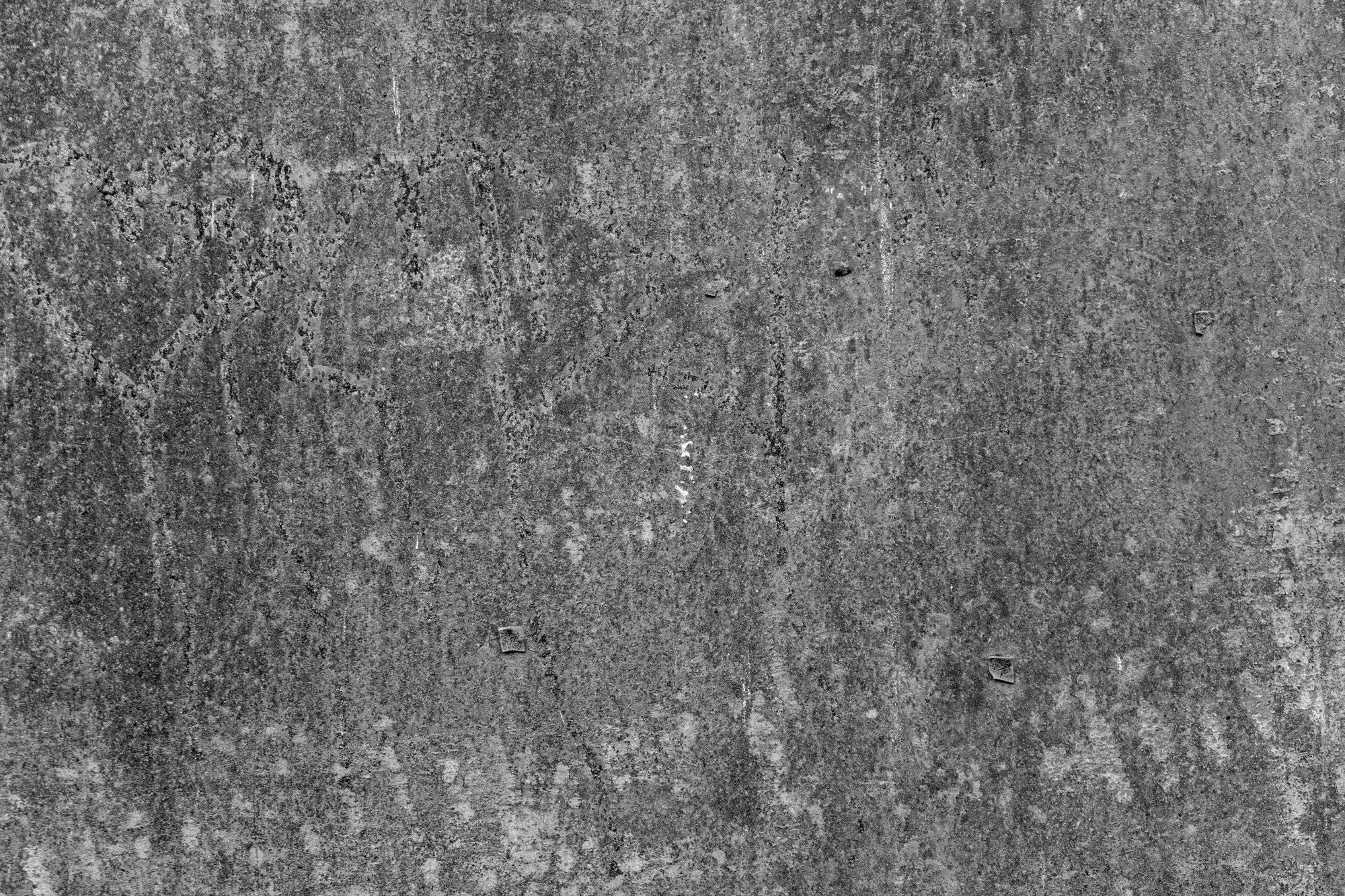
資料來源:Pexels
目前,我們能夠創建和設計可用於我們執行的每一個項目的無限紋理。 紋理不僅模擬了我們看到或觸摸物體時可能具有的外觀,而且它們也是我們可以找到的許多設計的一部分,無論是物理的還是數字的。
正因為如此,在這篇文章中, 不能缺少另一個 Photoshop 教程,保證學習和實踐。
接下來,我們將更多地討論 Photoshop 作為一個程序,因為它是深入研究其廣泛的基本工具和功能世界的好方法。
Photoshop:它是什麼
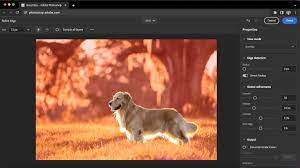
來源:世界
Photoshop 是 Adobe 的一個程序,它實現了從圖像修飾或創建蒙太奇的主要功能。 如果我們談論照片編輯,它是最常用的程序之一, 因此,近年來,它已成為許多設計和數字圖像工作室的明星工具。
它的特點是我們擁有的工具數量,也就是說,我們可以依靠各種工具來補充您的項目,並幫助您指導和更好地執行您的設計。 例如,我們不僅可以修飾圖像,還可以準備它們以供以後打印或在屏幕上預覽。
功能
Photoshop 將幫助您選擇最適合您圖像的顏色配置文件。 所以你不會有任何問題 為您的項目提供良好的預印本。 它不僅負責打印部分,我們還可以為社交網絡或網頁創建在線媒體,例如橫幅或內容創建。
簡而言之,Photoshop 是每個設計師都想要的桌面工具,您還可以 創建以前的模型以便能夠使用它們 或者這樣其他人也可以使用它們,它們將有很大的幫助。 好像還不夠,我們還可以 為橫幅創建紋理 或其他媒體。
另一個需要考慮的細節是 這是一種付款工具,因此它需要按年或按月訂閱,但事實並非如此,它是一款明星工具。
教程:在 Photoshop 中創建風化紋理
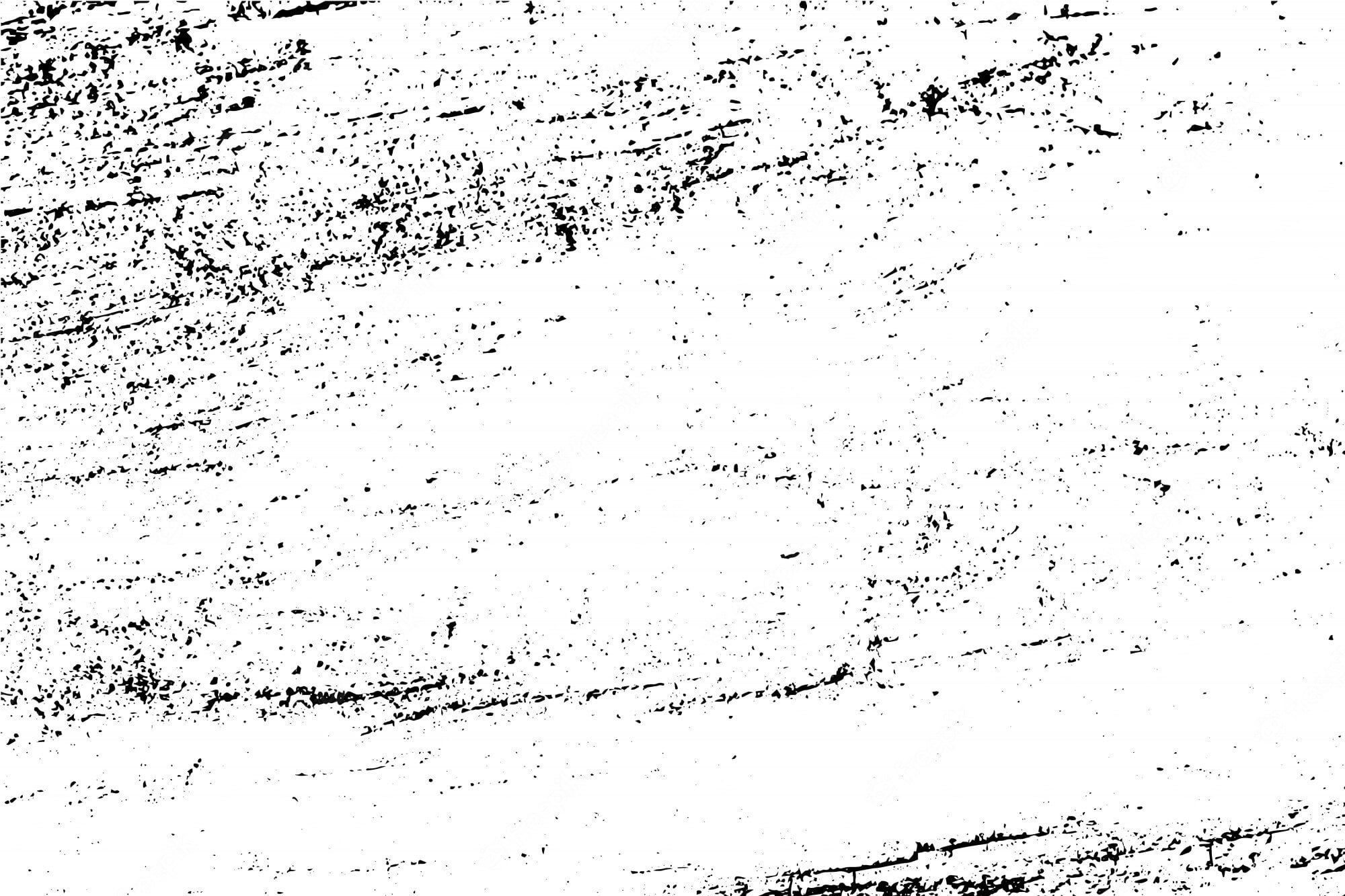
來源:Freepik
步驟1
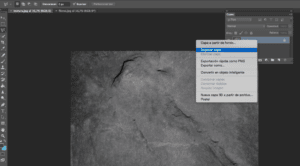
來源:鳶尾花
- 我們要做的第一件事是打開 Photoshop 應用程序,在這種情況下 我們將準備好圖像, 無論是具有中性色的圖像還是某些風景或人物的攝影圖像都沒有關係。 重要的是圖像是 JPG 格式,並且它的顏色配置文件已根據工作條件進行了調整。
- 一旦我們有了圖像,我們打開它然後 我們按下控制 - O 並選擇我們將作為背景或磨損紋理的圖像。
步驟2

人物:Photoshopworld
- 一旦我們選擇了圖像,我們只需要轉到窗口選項並查找操作選項。 Actions 是一種工具,我們可以使用它來模擬圖像並以模擬磨損或不合適的效果的方式將其反轉。 因此,如果您想要創建磨損或老化的效果,這將非常有用。
- 一旦你採取了行動,你只需要確認它,就是這樣, 您將已經擁有您想要的帶有磨損雕刻效果的紋理。
- 也可以製作該紋理,這樣您只需轉到濾鏡庫並選擇顆粒狀或老化效果。 這將自動創建類似於風化紋理的效果。
步驟3
-
- 一旦我們有了紋理,剩下的就是將其轉換為 JPG,以便能夠快速輕鬆地將其嵌入我們的設計中。 您還可以選擇將其轉換為對您更有用的另一種格式,例如簡單的 PNG。
- 一旦我們轉換了圖像,剩下的就是享受我們磨損的紋理或對其應用不同的色調以通過我們創建的圖層對其進行修改。
結論
Photoshop是一種目前已成為最常用的工具之一。 我們不僅修飾圖像,而且還能夠設計和創建可用於我們的設計或項目的令人難以置信的紋理。
正如您已經證實的那樣,在 Photoshop 中創建紋理只需要幾個步驟,因此您可以輕鬆執行我們向您展示的教程。
我們希望您對這個近年來變得如此流行的工具有所了解。